நூலாசிரியர்:
Clyde Lopez
உருவாக்கிய தேதி:
18 ஜூலை 2021
புதுப்பிப்பு தேதி:
11 மே 2024

உள்ளடக்கம்
- படிகள்
- முறை 2 இல் 1: மூலக் கோப்பைத் திறத்தல்
- 2 இன் முறை 2: வீடியோ குறியாக்கம்
- குறிப்புகள்
- எச்சரிக்கைகள்
உங்களிடம் டிவிடி திரைப்படங்களின் தொகுப்பு இருந்தால், அவற்றை எளிதாகப் பார்க்க உங்கள் கையடக்க சாதனம் அல்லது கணினிக்கு மாற்ற விரும்பலாம். திரைப்படத்தை மற்ற சாதனங்களில் பார்க்க, அதை குறியாக்கம் செய்ய வேண்டும். உங்களுக்கு ஹேண்ட்பிரேக் பயன்பாடு தேவைப்படும் இடம் இது. எந்தவொரு சாதனமும் ஆதரிக்கும் வடிவங்களில் வீடியோ கோப்புகளை குறியாக்க "ஹேண்ட்பிரேக்" பயன்படுத்தவும். எப்படி என்பதை அறிய படிக்கவும்.
படிகள்
முறை 2 இல் 1: மூலக் கோப்பைத் திறத்தல்
 1 "மூல" பொத்தானைக் கிளிக் செய்யவும். இது ஹேண்ட்பிரேக் சாளரத்தின் மேல் இடது மூலையில் அமைந்துள்ளது. தோன்றும் மெனுவில், ஒரு கோப்புறை அல்லது ஒரு குறிப்பிட்ட கோப்பைத் தேர்ந்தெடுக்கவும்.
1 "மூல" பொத்தானைக் கிளிக் செய்யவும். இது ஹேண்ட்பிரேக் சாளரத்தின் மேல் இடது மூலையில் அமைந்துள்ளது. தோன்றும் மெனுவில், ஒரு கோப்புறை அல்லது ஒரு குறிப்பிட்ட கோப்பைத் தேர்ந்தெடுக்கவும். - ஹேண்ட்பிரேக் டிவிடி படம் (.iso), மறைகுறியாக்கப்பட்ட டிவிடி, ப்ளூ-ரே டிஸ்க் மற்றும் கிட்டத்தட்ட அனைத்து வீடியோ கோப்பு வடிவங்களையும் திறக்க முடியும்.
- பாதுகாக்கப்பட்ட டிவிடி அல்லது ப்ளூ-ரே டிஸ்கை கிழிப்பதற்கு நீங்கள் ஹேண்ட்பிரேக்கைப் பயன்படுத்த முடியாது. முதலில், வட்டின் உள்ளடக்கங்களைப் பிரித்தெடுக்க நீங்கள் மற்றொரு நிரலைப் பயன்படுத்த வேண்டும். ஹேண்ட்பிரேக் வீடியோ கோப்பை மற்ற சாதனங்களில் வேலை செய்யும் வடிவத்திற்கு மாற்றும்.
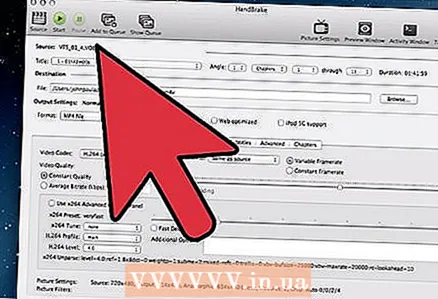 2 அத்தியாயங்களைத் தேர்ந்தெடுக்கவும். மூலக் கோப்பு அத்தியாயங்களாகப் பிரிக்கப்பட்டால், நீங்கள் மாற்ற விரும்பும் ஒன்றைத் தேர்வு செய்யலாம்.
2 அத்தியாயங்களைத் தேர்ந்தெடுக்கவும். மூலக் கோப்பு அத்தியாயங்களாகப் பிரிக்கப்பட்டால், நீங்கள் மாற்ற விரும்பும் ஒன்றைத் தேர்வு செய்யலாம். - உங்களுக்கு பல பக்கங்கள் இருந்தால், அவற்றுக்கிடையே நீங்கள் தேர்வு செய்யலாம்.
 3 இலக்கு கோப்பு இருப்பிடத்தைத் தேர்ந்தெடுக்கவும். மாற்ற செயல்முறை முடிந்ததும் கோப்பை எங்கு வைக்க வேண்டும் என்பதை முடிவு செய்யுங்கள். நீங்கள் மறக்காதபடி அதற்கு ஏதாவது பெயரிடுங்கள்.
3 இலக்கு கோப்பு இருப்பிடத்தைத் தேர்ந்தெடுக்கவும். மாற்ற செயல்முறை முடிந்ததும் கோப்பை எங்கு வைக்க வேண்டும் என்பதை முடிவு செய்யுங்கள். நீங்கள் மறக்காதபடி அதற்கு ஏதாவது பெயரிடுங்கள்.
2 இன் முறை 2: வீடியோ குறியாக்கம்
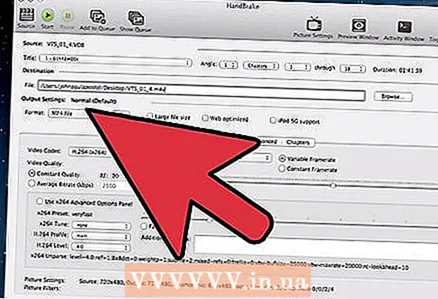 1 மேம்பட்ட விருப்பங்களைத் தேர்ந்தெடுக்கவும். எளிதாக குறியாக்க, சாளரத்தின் வலது பக்கத்தில் உள்ள பட்டியலில் இருந்து உங்கள் சாதனத்தைத் தேர்ந்தெடுக்கவும். இந்த முன்னமைவுகளுக்கு நன்றி, கோப்பு தேர்ந்தெடுக்கப்பட்ட சாதனத்துடன் முழுமையாக இணக்கமாக இருக்கும்.
1 மேம்பட்ட விருப்பங்களைத் தேர்ந்தெடுக்கவும். எளிதாக குறியாக்க, சாளரத்தின் வலது பக்கத்தில் உள்ள பட்டியலில் இருந்து உங்கள் சாதனத்தைத் தேர்ந்தெடுக்கவும். இந்த முன்னமைவுகளுக்கு நன்றி, கோப்பு தேர்ந்தெடுக்கப்பட்ட சாதனத்துடன் முழுமையாக இணக்கமாக இருக்கும். - மிகவும் பொதுவான வடிவம் MP4 ஆகும், அதனால்தான் இந்த வடிவம் வெளியீட்டு அமைப்புகளில் இயல்பாக அமைக்கப்படுகிறது. நீங்கள் யூடியூப் அல்லது பிற வீடியோ ஸ்ட்ரீமிங் சேவைகளுக்கு வீடியோக்களைப் பதிவேற்ற திட்டமிட்டால், "வலை உகந்ததாக" விருப்பத்திற்கு அடுத்த பெட்டியை சரிபார்க்கவும்
- கணினியில் பின்னர் பார்க்க அல்லது யூடியூப்பில் பதிவேற்ற ஒரு வீடியோவை நீங்கள் குறியாக்கம் செய்தால், "இயல்பான சுயவிவரம்" அல்லது "உயர் சுயவிவரம்" முன்னமைவுகளைத் தேர்ந்தெடுக்கவும்.
 2 முன்னோட்ட. குறியிடப்பட்ட வீடியோவின் சிறிய கிளிப்பை முன்னோட்டமிட நீங்கள் முன்னோட்ட பொத்தானைக் கிளிக் செய்யலாம். இந்த வழியில் நீங்கள் நீண்ட குறியாக்க செயல்முறைக்கு முன் வீடியோவின் தரத்தை சரிபார்க்கலாம். குறியாக்க செயல்முறை நீண்ட நேரம் எடுக்கும், குறிப்பாக நீங்கள் ஒரு உயர்தர வீடியோ கோப்பை குறியாக்கம் செய்தால். முன்னோட்டம் உருவாக்க சில வினாடிகள் ஆகலாம்.
2 முன்னோட்ட. குறியிடப்பட்ட வீடியோவின் சிறிய கிளிப்பை முன்னோட்டமிட நீங்கள் முன்னோட்ட பொத்தானைக் கிளிக் செய்யலாம். இந்த வழியில் நீங்கள் நீண்ட குறியாக்க செயல்முறைக்கு முன் வீடியோவின் தரத்தை சரிபார்க்கலாம். குறியாக்க செயல்முறை நீண்ட நேரம் எடுக்கும், குறிப்பாக நீங்கள் ஒரு உயர்தர வீடியோ கோப்பை குறியாக்கம் செய்தால். முன்னோட்டம் உருவாக்க சில வினாடிகள் ஆகலாம்.  3 குறியீட்டு அளவுருக்களை சரிசெய்யவும். இதன் விளைவாக நீங்கள் திருப்தி அடையவில்லை என்றால், குறியீட்டு அளவுருக்களை சரிசெய்ய கீழ் தாவல்களைப் பயன்படுத்தலாம். ஒவ்வொரு தாவலும் வீடியோவின் ஒன்று அல்லது மற்றொரு அம்சத்திற்கு பொறுப்பாகும்.
3 குறியீட்டு அளவுருக்களை சரிசெய்யவும். இதன் விளைவாக நீங்கள் திருப்தி அடையவில்லை என்றால், குறியீட்டு அளவுருக்களை சரிசெய்ய கீழ் தாவல்களைப் பயன்படுத்தலாம். ஒவ்வொரு தாவலும் வீடியோவின் ஒன்று அல்லது மற்றொரு அம்சத்திற்கு பொறுப்பாகும். - படம்: இந்த தாவலில், நீங்கள் வீடியோ தெளிவுத்திறனை மாற்றலாம், அத்துடன் கருப்பு பட்டைகள் போன்ற தேவையற்ற பகுதிகளை துண்டிக்கலாம்.
- வடிப்பான்கள்: இந்த வடிப்பான்கள் வீடியோ பிளேபேக்கை பாதிக்கிறது. உங்கள் வீடியோவை திரைப்படத்தில் படமாக்கியதைப் போல தோற்றமளிக்கும் அடுக்குகளை அகற்ற அவை பயன்படுத்தப்படலாம்.
- வீடியோ: இந்த தாவலில், நீங்கள் வீடியோ கோடெக்குகளை மாற்றலாம், அத்துடன் ஃப்ரேம் ரேட் மற்றும் வீடியோ ஆப்டிமைசேஷன் போன்ற தர அமைப்புகளை சரிசெய்யலாம். இந்த தாவலில் மிக முக்கியமான அமைப்புகளில் ஒன்று தரப் பிரிவு. இந்த பிரிவில், இறுதி கோப்பின் பாட் வீதத்தை நீங்கள் சரிசெய்யலாம். அதிக பிட் விகிதங்களைக் கொண்ட கோப்புகள் உயர் தரமானவை, ஆனால் அவை அதிக எடை கொண்டவை.
- ஆடியோ: "ஆடியோ" தாவலில், அசல் வீடியோ கோப்பில் காணப்படும் ஒவ்வொரு ஆடியோ டிராக்கிற்கான அளவுருக்களை நீங்கள் சரிசெய்யலாம். நீங்கள் தேவையற்ற டிராக்குகளை அகற்றலாம் (எடுத்துக்காட்டாக, மற்ற மொழிகளில் ஆடியோ டிராக்குகள்) அல்லது வீடியோ தரத்திலிருந்து சுயாதீனமான ஆடியோவை சரிசெய்யலாம்.
- வசன வரிகள்: இந்த தாவலில் நீங்கள் வீடியோ கோப்பில் வசன வரிகளைச் சேர்க்கலாம். வசன வரிகள் பொதுவாக வீடியோ கோப்பின் மூலத்தின் அதே கோப்புறையில் அமைந்திருக்கும்.
- அத்தியாயங்கள்: வீடியோவில் அத்தியாயங்களின் பட்டியலை இங்கே காணலாம். பெரும்பாலும் அவை டிவிடி படங்களில் இருக்கும். சேனல் கோப்புகளை நீங்களே இறக்குமதி செய்யலாம்.
- விரும்பினால்: இந்த தாவல் வழக்கமாக முடக்கப்படும். "வீடியோ" தாவலில் தொடர்புடைய விருப்பத்திற்கு அடுத்த பெட்டியை சரிபார்த்து அதை இயக்கலாம். இந்த தாவல் x264 கோடெக்கின் மீது உங்களுக்கு அதிக கட்டுப்பாட்டைக் கொடுக்கும்.
- முன்னமைவுகளை மாற்றுவது உங்களுக்கு விருப்பமான சாதனத்தில் வீடியோவை இயக்க முடியாததாக ஆக்கும். நீங்கள் பிரேம் வீதம் அல்லது பட அளவை மாற்றும்போது இது குறிப்பாக உண்மை.
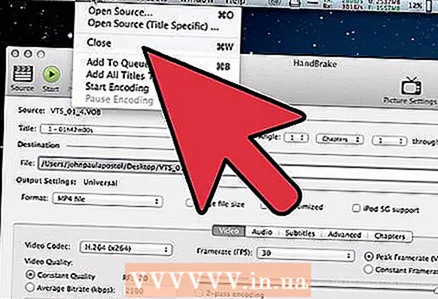 4 திட்டத்தை வரிசையில் சேர்க்கவும். குறியாக்க உங்களிடம் பல கோப்புகள் இருந்தால், குறியாக்க அமைப்புகளைச் செய்தபின் "வரிசையில் சேர்" பொத்தானைக் கிளிக் செய்யவும். இது குறியாக்கப்பட வேண்டிய வீடியோ கோப்புகளின் பட்டியலில் திட்டத்தை சேர்க்கும்.
4 திட்டத்தை வரிசையில் சேர்க்கவும். குறியாக்க உங்களிடம் பல கோப்புகள் இருந்தால், குறியாக்க அமைப்புகளைச் செய்தபின் "வரிசையில் சேர்" பொத்தானைக் கிளிக் செய்யவும். இது குறியாக்கப்பட வேண்டிய வீடியோ கோப்புகளின் பட்டியலில் திட்டத்தை சேர்க்கும். - ஏற்கனவே உள்ள திட்டங்களின் பட்டியலைக் காண்பிக்க வரிசை காட்டு பொத்தானைக் கிளிக் செய்யலாம்.
 5 குறியாக்க செயல்முறையைத் தொடங்குங்கள். வரிசையில் உள்ள வீடியோ கோப்புகளை குறியாக்கம் செய்ய பச்சை தொடக்க பொத்தானை கிளிக் செய்யவும். குறியீட்டு முறைக்கு நிறைய நேரம் மட்டுமல்ல, நிறைய கணினி வளங்களும் தேவை. குறியாக்கத்தின் போது மற்ற நோக்கங்களுக்காக கணினியைப் பயன்படுத்துவது செயல்முறையை தாமதப்படுத்தும் மற்றும் இறுதி கோப்பில் பிழைகளுக்கு வழிவகுக்கும்.
5 குறியாக்க செயல்முறையைத் தொடங்குங்கள். வரிசையில் உள்ள வீடியோ கோப்புகளை குறியாக்கம் செய்ய பச்சை தொடக்க பொத்தானை கிளிக் செய்யவும். குறியீட்டு முறைக்கு நிறைய நேரம் மட்டுமல்ல, நிறைய கணினி வளங்களும் தேவை. குறியாக்கத்தின் போது மற்ற நோக்கங்களுக்காக கணினியைப் பயன்படுத்துவது செயல்முறையை தாமதப்படுத்தும் மற்றும் இறுதி கோப்பில் பிழைகளுக்கு வழிவகுக்கும்.  6 இறுதி குறியாக்கம் செய்யப்பட்ட கோப்பை சரிபார்க்கவும். நீங்கள் வீடியோ குறியாக்க செயல்முறையை முடித்த பிறகு, உங்கள் சாதனத்திற்கு கோப்பை மாற்றவும் அல்லது உங்கள் கணினியில் திறக்கவும். கோப்பில் பிழைகள் இல்லை என்பதையும், அந்த வீடியோ திருப்திகரமான தரத்தில் இருப்பதையும் உறுதி செய்து கொள்ளுங்கள்.
6 இறுதி குறியாக்கம் செய்யப்பட்ட கோப்பை சரிபார்க்கவும். நீங்கள் வீடியோ குறியாக்க செயல்முறையை முடித்த பிறகு, உங்கள் சாதனத்திற்கு கோப்பை மாற்றவும் அல்லது உங்கள் கணினியில் திறக்கவும். கோப்பில் பிழைகள் இல்லை என்பதையும், அந்த வீடியோ திருப்திகரமான தரத்தில் இருப்பதையும் உறுதி செய்து கொள்ளுங்கள்.
குறிப்புகள்
- ஹேண்ட்பிரேக் மன்றத்தைப் பார்வையிடவும் (கீழே உள்ள இணைப்பு) சில சிக்கல்களை எவ்வாறு தீர்ப்பது என்பது பற்றிய தகவல் உங்களுக்குத் தேவைப்பட்டால்.
- கைப்பற்றப்பட்ட திரைப்படத்தை வட்டில் எரிக்க நீங்கள் திட்டமிட்டால், இந்த வழிமுறைகளைப் பின்பற்றவும்: "வீடியோ" என்று அழைக்கப்படும் பிரதான இடைமுகத்தின் கீழ் இடதுபுறத்தில், "இலக்கு அளவு" பொத்தானைக் கிளிக் செய்து சுமார் 10 எம்பி குறைவாக உள்ள எண்ணை உள்ளிடவும் உங்கள் வட்டு திறனை விட. அதாவது 700 MB நினைவகம் கொண்ட வட்டுக்கு 690 MB, 800 MB நினைவகம் கொண்ட வட்டுக்கு 790 MB போன்றவை.நீங்கள் கோப்பை டிவிடிக்கு எரிக்கிறீர்கள் என்றால், ஜிகாபைட்ஸை மெகாபைட்டாக மாற்றும்போது கவனமாக இருங்கள்! இதை செய்ய, நீங்கள் onlineconversion.com இல் கால்குலேட்டரைப் பயன்படுத்தலாம்.
எச்சரிக்கைகள்
- ஹேண்ட்பிரேக் மிகவும் வளம் மிகுந்த திட்டம். கோப்பு குறியாக்க செயல்பாட்டின் போது உங்கள் கணினியை வேறு எந்த நோக்கத்திற்கும் பயன்படுத்த வேண்டாம்.



